Sul tuo sito WordPress sono comparsi commenti spam in russo? Sei sommerso dai commenti spammosi? Vuoi bloccare una volta per tutte lo spam dal tuo sito WordPress? In questo caso Akismet è il plugin che fa per te.
Spesso e volentieri capita che siti i WordPress vengano colpiti da commenti spam utilizzate per ottenere massivamente backlink nofollow, una pratica tanto inutile quanto dannosa e fastidiosa per chi la subisce. La presenza di questi commenti spam, infatti, non solo rende il sito meno apprezzabile dall’utente, ma appesantisce il database.
Per non ritrovarsi con centinaia di commenti da eliminare ogni giorno, è fondamentale bloccare lo spam su WordPress con Akismet, un plugin veramente potente che permette di bloccare tutti i commenti spam automaticamente, il tutto anche in maniera gratuita.
Akismet è, infatti, uno dei primi plugin che vado ad installare per bloccare preventivamente lo spam sui siti WordPress che gestisco, a meno che, come spesso accade, questo non sia già automaticamente inserito a partire dall’installazione di WordPress. Il Plugin Akismet è infatti talmente apprezzato da essere consigliato proprio dalla community di WordPress.
Vediamo allora come installarlo e come configuralo nella sua versione gratuita.
Perché usare Akismet
Con più di cinque milioni di installazioni Akismet è il plugin Anti-Spam per WordPress più utilizzato al mondo. Questo è dovuto al sua funzionamento sorprendentemente efficace, il quale blocca milioni di messaggi spam all’ora.
Il plugin agisce in maniera molto semplice: tutti i commenti che vengono segnalati come spam vengono inseriti in una blacklist, in modo tale da creare un filtro anti-spam che elimini in maniera automatica quei commenti. A sfuggire al plugin possono essere messaggi con contenuto spammoso creati da utenti e non da robot, i quali tentano di inserire link con ancore anche piuttosto forzate.
Akismet mette inoltre a disposizione diverse funzionalità in base al piano che si sottoscrive. Nella sua versione gratuita il plugin:
- Permette di visionare lo storico dei commenti così da poter vedere quali commenti sono stati contrassegnati come spam e quali, invece, approvati
- Controlla e filtra in maniera automatica i commenti con una media di 7,5 milioni di commenti all’ora
- Mostra il numero di commenti approvati accanto ad ogni autore del commento
- Permette di eliminare direttamente i messaggi contrassegnati come peggiori così da alleggerire il database
Come installare e Configurare Akismet
Come avevo già accennato, Akismet è già preinstallato in quasi tutti i siti che utilizzano WordPress. In questo caso sarà sufficiente andare su Plugin > plugin installati e cliccare su Attiva.
Nei casi in cui, invece, il plugin sia stata cancellato o non sia presente, è sufficientemente seguire queste rapide operazioni:
Plugin > Aggiungi Nuovo > Scrivere Akismet nel motore di ricerca interno > Cliccare Installa ora
Alternativa a questo metodo è recarsi direttamente sulla pagina di Akismet > scaricare il plugin in file .Zip > Andare su Plugin > Aggiungi nuovo > Carica plugin.
Akismet sarà così installato, ma questo non è sufficiente affinché funzioni. Per far si che il plugin blocchi lo Spam è necessario attivarlo attraverso una chiave API. Tranquillo, è un gioco da ragazzi.
Di seguito ho riportato gli screenshot di ogni singolo passaggio, così che ti sarà chiaro e semplice attivarlo in maniera completamente gratuita.
ATTENZIONE: Puoi utilizzare Akismet in modo gratuito soltanto nel caso il tuo sito non monetizzi in alcun modo. Se, quindi, sul tuo sito web sono presenti ADS o la vendita di prodotti/servizi o la promozione di un business, dovrai scegliere un piano commerciale a pagamento!
Segui il procedimento:
Impostazioni > Akismet Anti-Spam > Ottieni la tua chiave API
A questo punto verrai rediretto al sito ufficiale di Akismet, il quale ti chiederà a quale piano sottoscriverti. Non spaventarti se inizialmente vedrai comparire una pagina che richiede l’inserimento dei dati di una carta di credito: basta cliccare Change Plan o Choose a Personal Plan.
Il plugin, infatti, prevede un primo piano gratuito, già più che sufficiente ad eliminare in maniera automatica tutti i commenti SPAM che si riceveranno, e i piani Plus e Enterpise, che offrono alcune funzioni più avanzate, come backup giornalieri e un servizio di malware scanning.
Qui clicca su Add Personal Subscription.
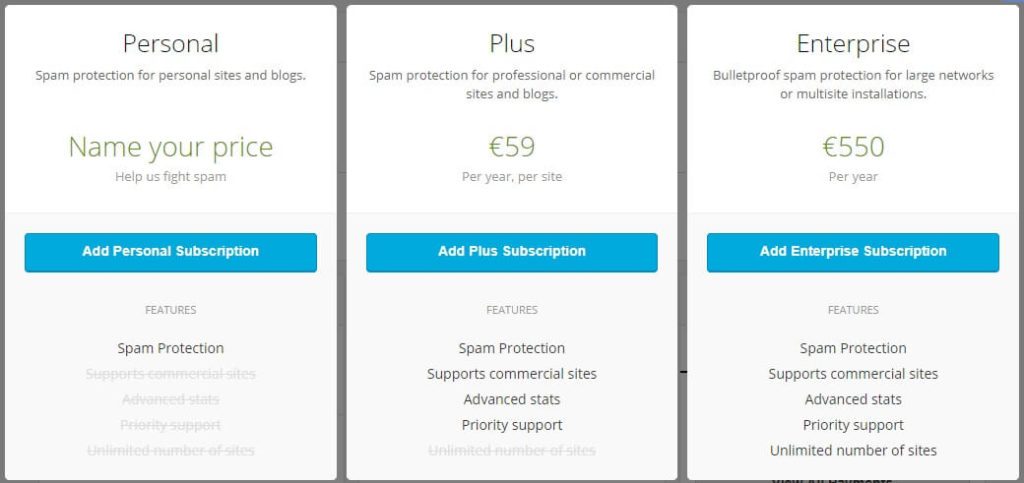
Piani Akismet
In questo passaggio Akismet ti chiederà quanto vuoi spendere annualmente. Qui sarai libero di scegliere il costo che più si addice alle tue necessità (solo nel caso il tuo sito web sia un’attività no-profit).
Se vuoi utilizzarlo in maniera gratuita sarà sufficiente spostare l’indicatore verso sinistra fino alla cifra di 0.00 € e poi cliccare su Create Subscription.
Dopo aver cliccato su Activate this Site verrai nuovamente rediretto al tuo sito nel quale potrai vedere le impostazioni attuali di Akismet e la comparsa della chiave API. Basterà un click su Salva le modifiche e Akismet comincerà a bloccare ogni tentativo di SPAM sul tuo sito.
Semplice, no?
Consigli per bloccare lo SPAM
Akismet farà egregiamente il suo lavoro come filtro anti-spam ma ci sono alcune pratiche e accortezze da poter attuare per proteggere il sito dai commenti spammosi. Per difendere ulteriormente un sito WordPress dallo SPAM si può andare su Impostazioni > Discussione > e settare i parametri come da immagine qui sotto.
Impostando WordPress in questa maniera avrai un ulteriore controllo sui commenti in entrata. In questo modo se all’algoritmo si Akismet dovesse sfuggire un commento, potresti andare a bloccarlo e segnalarlo come SPAM prima che questo venga pubblicato.
Un’impostazione rapida e veloce che ti permette di porre un’altra difesa allo SPAM sul tuo sito.
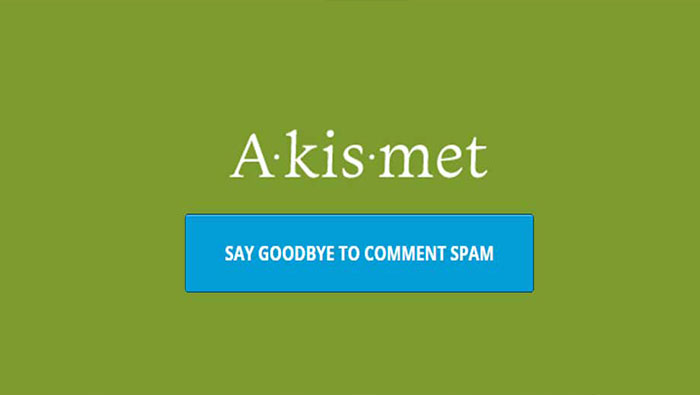
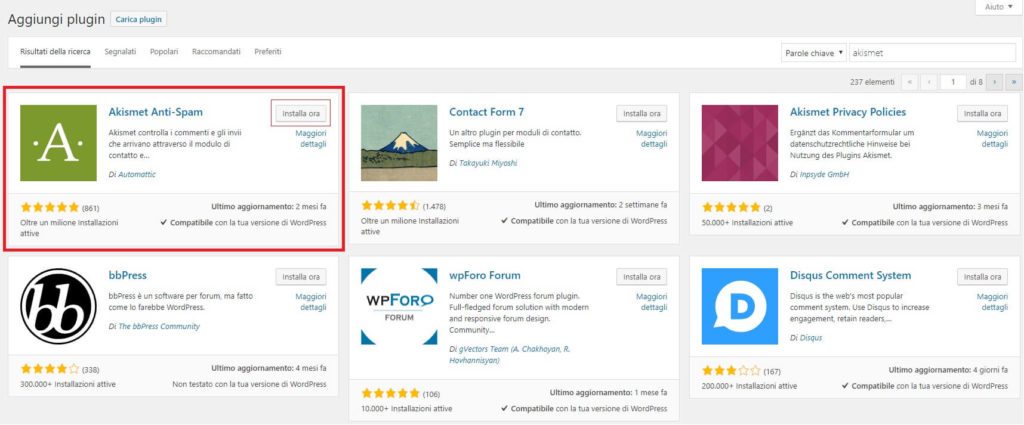
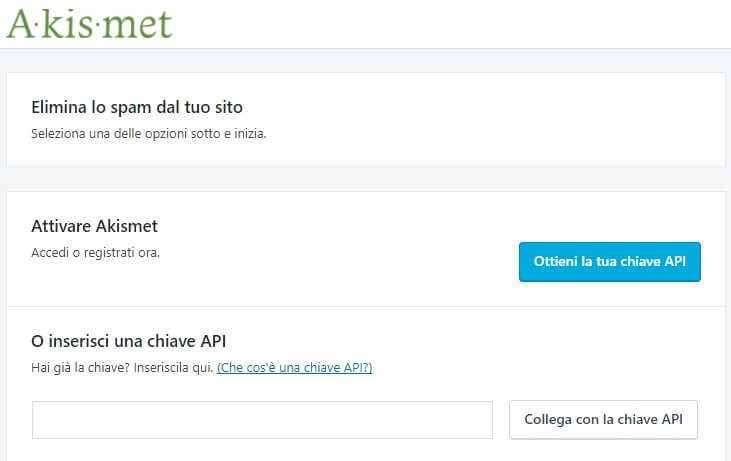
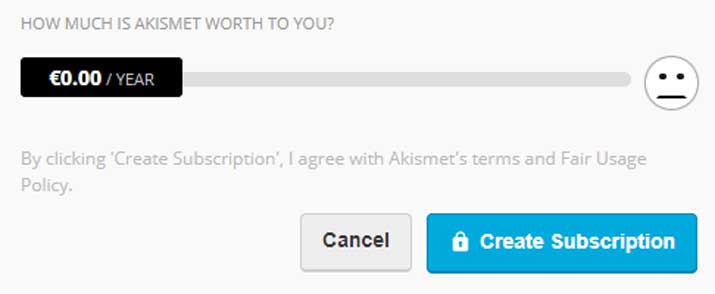
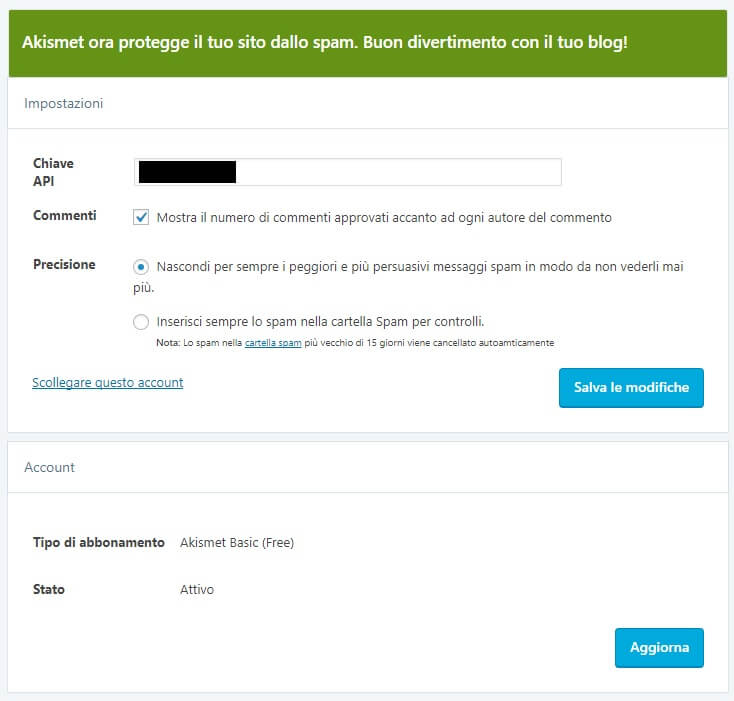
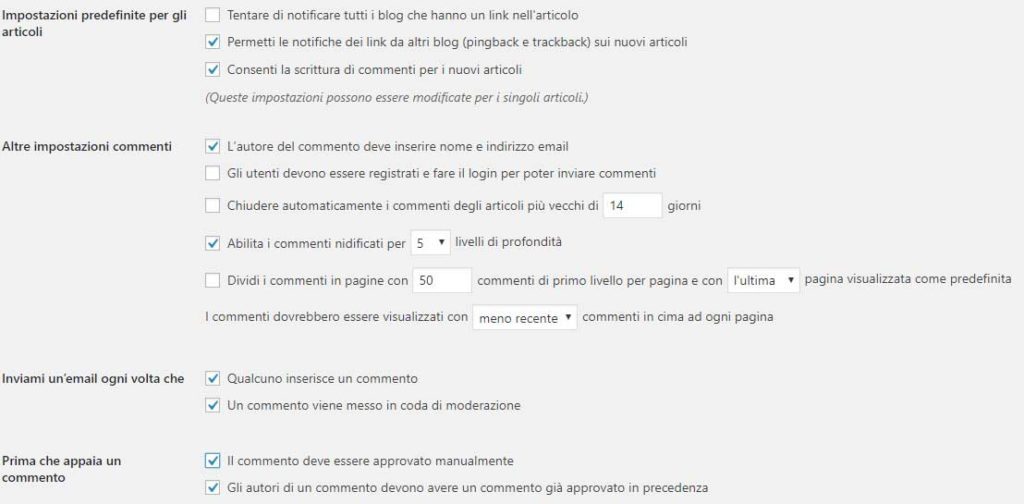

Ciao Andrea,
sbaglio o se monetizzi il tuo sito non puoi usare akismet in versione gratuita?
Grazie
Simone
Ciao,
io seguo numerosi progetti che monetizzano con circuiti differenti e Akismet funziona alla perfezione in maniera completamente gratuita.
p.s Il nome è Alvise 😉
Ciao Alvise,
scusa e grazie per la risposta. Ti chiedo questo perchè nella schermata iniziale di Akismet dice espressamente che non può essere utilizzato in versione gratuita in siti che monetizzano ma evidentemente non controllano, grazie ancora.